预算限额在Excel
这个例子教你如何使用数据验证,以防止用户超过预算上限。
1.选择范围B2:B8。
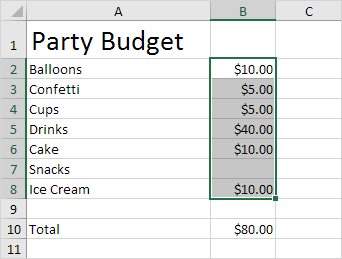
注:细胞B10包含计算所述区域B2之和的SUM函数:B8。
2.在数据选项卡,数据工具组中,单击数据验证。
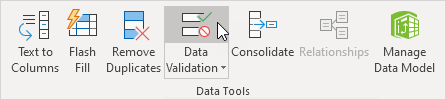
3.在允许列表,单击自定义。
4.在公式框中,输入下面显示的公式,然后单击确定。
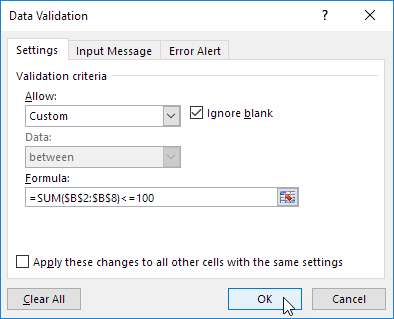
说明:范围B2的总和:B8不得超过100 $的预算上限。因此,我们应用数据验证的范围B2:B8(不单元格B10!),因为这是被输入的值。因为我们选择的范围B2:B8我们点击数据验证时,Excel自动复制式到另一细胞之前。注意我们是如何创建的绝对引用($ B $ 2:$ B $ 8),以修复该引用。
5.要检查这,选择B3单元格,然后单击数据验证。
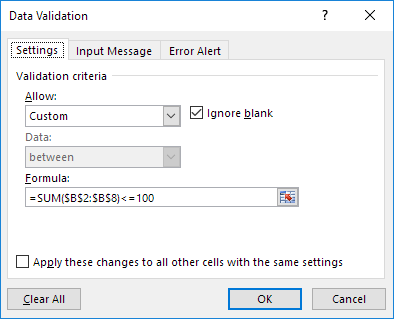
正如你所看到的,这种电池还包含正确的公式。
6.输入值30进入细胞B7。
结果。 Excel中显示错误警报。你不能超过100 $的预算上限。
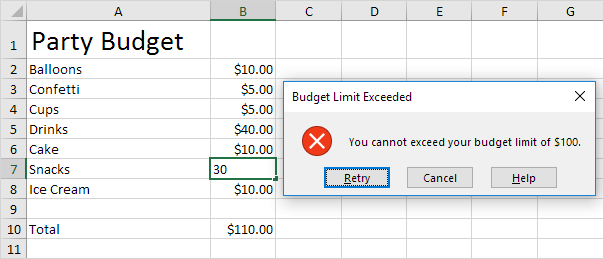
注:输入错误警报信息,请转到错误通知选项卡。